Sejak adanya pandemi Covid-19, Zoom Meeting selalu menjadi andalan semua orang untuk bisa terhubung satu sama lainnya. Salah satunya untuk belajar online. Namun, sayangnya keributan di sekeliling bisa mengganggu fokus belajar teman yang terhubung di zoom. Akan tetapi hal tersebut bisa diatasi dengan cara mematikan suara di zoom melalui fitur unggulannya.
Fitur unggulan yang dimaksud adalah fitur Mute. Fitur tersebut bisa menghilangkan suara bising yang ada di lingkungan kamu sehingga suasana akan kondusif lagi.
Dengan mematikan suara, maka tidak hanya suara bising yang tidak terdengar. Akan tetapi suara kamu pun juga ikut tidak bisa terdengar oleh pengguna lain. Namun, jika kamu ingin berbicara maka bisa gunakan kembali fitur tersebut untuk mengaktifkannya sehingga suara bisa terdengar kembali.

Aplikasi Zoom ini bisa diakses menggunakan perangkat komputer ataupun dengan smartphone sekalipun. Lalu, bagaimanakah cara mematikan suara di Zoom? Yuk simak informasi selengkapnya pada ulasan berikut ini.
Cara Mematikan Suara di Zoom di HP
HP sering kali menjadi alternatif untuk kamu yang belum bisa bergabung Zoom dengan laptop, apalagi saat sedang bepergian jauh. Kamu akan melihat tampilan Zoom yang sedikit berbeda jika menggunakan HP seperti letak settingannya.
Untuk cara mute audio di Zoom dengan HP, kamu bisa gunakan langkah dibawah ini.
- Sebelum masuk ke cara mematikan audio di zoom, pastikan aplikasi Zoom sudah terunduh di HP kamu.
- Setelah itu, buka dan jalankan aplikasi tersebut.
- Klik Login, kamu bisa masuk menggunakan akun Google atau dengan mengetiknya secara manual.
- Lalu masuk ke Halaman Beranda dan klik menu Settings yang terdapat pada pojok kanan bawah.
- Di menu tersebut klik Meeting.
- Lihatlah ke bagian Meeting Settings, disana terdapat fitur Always Mute My Microphone. Kamu bisa aktifkan fitur tersebut.
- Secara otomatis microphone sudah dimatikan saat join ke ruang Zoom Meeting.
- Jika kamu ingin berbicara, maka bisa aktifkan kembali microphone dengan klik tombol Unmute di sudut kiri bawah.
- Cara mematikan mikrofon di zoom selesai dilakukan.
Baca juga : Cara Mengaktifkan Suara di Zoom di HP & Laptop / PC
Cara Mematikan Suara di Zoom di Laptop / PC
Untuk cara mematikan suara di Zoom menggunakan laptop/PC bisa simak panduan dibawah ini.
- Nyalakan perangkat komputer atau laptop.
- Install terlebih dahulu aplikasi Zoom. Jika belum kamu bisa download cukup dengan mengetikkan aplikasi Zoom di pencarian Google.
- Setelah itu klik pencarian teratas, lalu tunggu hingga jendela baru terbuka.
- Gulir layar ke bawah dan tekan tombol Download.
- Jika pengunduhan telah selesai, buka aplikasi dan Sign in menggunakan akun Google.
- Setelah itu pilih Settings dan klik menu Audio.
- Akan terlihat fitur Mute My Microphone When Joining a Meeting pada menu tersebut dan klik.
- Suara microphone telah mati secara otomatis saat kamu join di Zoom Meeting.
- Sama seperti HP, kamu bisa tekan Unmute jika ingin berbicara kembali. Letaknya pada bagian pojok kanan bawah.
- Proses selesai.
Baca juga :
Cara Memakai Efek (Filter) di Zoom Meeting untuk HP dan Laptop
Cara Ganti Background Zoom di Laptop dan HP
Itulah cara mematikan suara di Zoom menggunakan perangkat komputer dan HP. Bagaimana menurut kamu, apakah cara tersebut sangat mudah untuk diterapkan?
Dengan adanya fitur unggulan Zoom tersebut, kamu tidak perlu khawatir lagi jika ada kebisingan di sekitar lingkungan. Karena semuanya bisa diminimalisir dengan menggunakan fitur mute Zoom.
Sebelum mengunduh aplikasi Zoom di Laptop/PC pastikan ruang penyimpanan yang dimiliki memadai. Jangan sampai dengan adanya aplikasi Zoom di laptop/PC membuat laptop kamu menjadi lemot.
 Cara Mengatasi “your account has been locked due to multiple failed login attempts” di Zoom
Cara Mengatasi “your account has been locked due to multiple failed login attempts” di Zoom Cara Mengaktifkan Suara di Zoom di HP & Laptop / PC
Cara Mengaktifkan Suara di Zoom di HP & Laptop / PC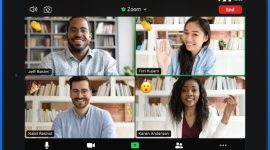 Cara Memakai Efek (Filter) di Zoom Meeting untuk HP dan Laptop
Cara Memakai Efek (Filter) di Zoom Meeting untuk HP dan Laptop Cara Ganti Background Zoom di Laptop dan HP
Cara Ganti Background Zoom di Laptop dan HP
Leave a Reply